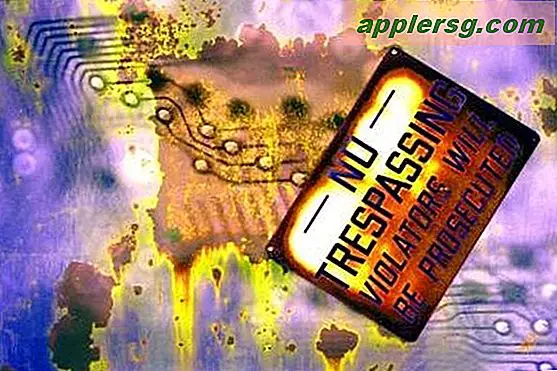Een nummer wijzigen in een beltoon voor iPhone
Elk nummer in je iTunes-bibliotheek werkt als een beltoon voor je iPhone. Of je het nummer nu hebt gedownload van iTunes of het hebt geïmporteerd van een cd, iTunes kan het nummer of de clip die je kiest converteren en synchroniseren met je iPhone-beltoonbibliotheek. Door beltonen aan uw iPhone toe te voegen, kunt u uw creativiteit uiten terwijl u uw favoriete nummers hoort telkens wanneer uw telefoon overgaat. Met iTunes kun je een clip uit je nummer halen, zodat je het niet vanaf het begin hoeft te horen, tenzij dat het deel is dat het beste werkt als beltoon.
Start iTunes. Dubbelklik op een nummer in uw bibliotheek om het nummer af te spelen. Noteer het begin- en eindpunt van de clip die u als beltoon wilt extraheren. De teller bevindt zich bovenaan het scherm bij de volumeregelaar.
Klik met de rechtermuisknop op het nummer en kies 'Info ophalen'. Klik op 'Opties'. Typ de starttijd van je clip in het vak "Starttijd", gebruik een dubbele punt om minuten en seconden te scheiden. Als de clip in de eerste minuut van het nummer begint, typt u een nul gevolgd door een dubbele punt en de tweede telling.
Typ de eindtijd van uw clip in het vak "Stoptijd", en zorg ervoor dat de clip 40 seconden of minder duurt. Klik op "OK" om het dialoogvenster te sluiten.
Klik met de rechtermuisknop op je nummer en kies 'Selectie converteren naar AAC'. ITunes maakt een kopie van je songclip naast het originele nummer in je iTunes-bibliotheek.
Klik op de beltoonclip om deze te selecteren en druk op "Backspace" op uw toetsenbord om het bestand te verwijderen. Klik op "Bestanden bewaren" wanneer iTunes vraagt of u het bestand van uw harde schijf wilt verwijderen.
Klik op "Start" en ga naar "Mijn documenten". Dubbelklik op "Mijn muziek" en vervolgens op "iTunes-muziek". Zoek de map met het originele nummer dat je als beltoon hebt gebruikt. De map krijgt de naam van het album of de artiest.
Klik tweemaal langzaam op het beltoonbestand om een wijziging van de bestandsnaam in te schakelen. Klik rechts van de M4A-bestandsextensie om de cursor daarheen te verplaatsen. Druk op "Backspace" op uw toetsenbord om de letter "A" te verwijderen.
Typ "R" aan het einde van de bestandsextensie om deze te wijzigen in "M4R". Klik op "OK" wanneer uw computer vraagt of u de bestandsextensie van het bestand wilt wijzigen. Dubbelklik op het bestand om het toe te voegen aan uw iTunes-bibliotheek.
Sluit je iPhone aan op een USB-poort op je computer. Klik op de naam van uw iPhone in het gedeelte 'Apparaten' van de lijst 'Bron' aan de linkerkant van het iTunes-venster.
Klik op het tabblad 'Beltonen' boven aan het scherm en vink het vakje naast 'Beltonen synchroniseren' aan.
Tips
Luister naar het luidste deel van je nummer om als beltoonclip te gebruiken. Het refrein is meestal luider dan de rest van het nummer.